

By ネイサンE.マルパス, Last updated: November 23, 2017
「電話の連絡先をすべて失いました。 私はどこにでもコピーを保管していないので、それはイライラします、そしてそれは人々の数を尋ねるのに時間がかかるでしょう。 方法の方法を得ることは可能ですか Android携帯メモリから削除された連絡先を取得する? "
パート1。 お客様はお客様の電話の連絡先を失ったのですか?パート2.バックアップを使用してAndroid Phoneのメモリから削除された連絡先を復元する方法パート3。 FoneDogツールキットを使用して連絡先を削除する最も簡単な方法パート4。 ビデオガイド:電話機のメモリから削除された連絡先を復元する方法パート5。 推奨事項
技術のおかげで、スマートフォンはカメラやミニコンピュータとしても機能します。 しかし、携帯電話の主な目的は、まだ文字通りのためのものです。 しかし、お客様がお客様の愛する人、仕事の同僚、そしてお客様が何年にもわたって形成した貴重なつながりの数を失ったらどうしますか?
お客様がパニックを起こして明日のように携帯電話を再起動する前に、停止してください。 デバイスの内蔵メモリ上のファイルを上書きする可能性のある新しいデータを作成する場合があるので、携帯電話を使用しようとしないでください。 実際には、電話機からファイルを削除すると、電話機のメモリにそのまま残ります。
最終的に新しいデータに置き換えられます。 そう、はい、まだ方法があります 連絡先を元に戻す。 またはお客様がすることができますrestoreはメモリからiPhone連絡先を削除しました.
方法は次のとおりです お客様の連絡先にアクセスする 彼らが消える前に。
ファイルを定期的にバックアップできた場合、唯一のトリッキーな部分はそれらを復元することです。 以下の指示に従うだけで、準備は完了です。 Gmailアカウントに同期している場合、失われた連絡先をすばやく回復できます。 これの唯一の欠点は、連絡先が削除されると、30日間だけそこに残ることです。 ここで重要なのは、即時のアクションです。
Android搭載端末向け
Gmailアカウントから削除した連絡先を取得する
上記の手順がうまくいかなかった場合は、この記事のPart 3にスキップして、削除した連絡先を簡単に回復する方法について学ぶことができます。

iPhone用
iTunesユーザーとiCloudの両方を使用して連絡先リストをバックアップすることができます。 それらを復元する方法に関する情報は、AppleのWebサイトですぐに入手できます。 しかし、欠点があります。
iTunesからバックアップを取得した場合、必要な連絡先を選択的に復元する柔軟性はありません。 iCloudバックアップを使用してリカバリする場合は、まずすべてのiPhoneのデータと設定をリセットする必要があります。 これは、連絡先にアクセスする前にすべてのファイルを削除することを意味します。 これはお客様のための電話のメモリ復元サービスです、お客様はそれを行うことができます。
より簡単で安全な方法が必要な場合は、 ダウンロード FoneDog iOSデータ復元。 iTunesとiCloudのバックアップファイルを素早く手に入れることができます。 方法を知るために読む。
Android搭載端末の場合
FoneDog Android Data Recoveryは、失われたデータを取り戻す最も簡単な方法です、たとえば、バックアップの有無にかかわらず、Androidスマートフォンのメモリからの連絡先。 それをダウンロードして、実行する必要があるいくつかの手順に注意してください。
ソフトウェアを実行し、 データ復元. Android搭載端末を接続する USBケーブルを使用してコンピュータに接続します。

USBデバッグを有効にする。 これは、コンピュータでより深いレベルの操作を行うために携帯電話を準備する簡単なプロセスです。 Android 4.2以降の携帯電話の場合は、次の操作を行います。

このインターフェースには、回復可能なファイルの種類が表示されます。 きつい 連絡先 をクリックし 次 スキャンを開始します。
完了したチュートリアル:

スキャンプロセスが完了すると、見つかったすべての連絡先を確認できます。 それらを1つずつプレビューできます。 ボックスにチェックを入れてください お客様が回復したいアイテムの
次の項目を選択します: 回復する ファイルをダウンロードします。ファイルは、ダウンロード時にvCard、HTMLおよびCSV形式で保存されます。 それらをAndroidフォンに転送するだけです。
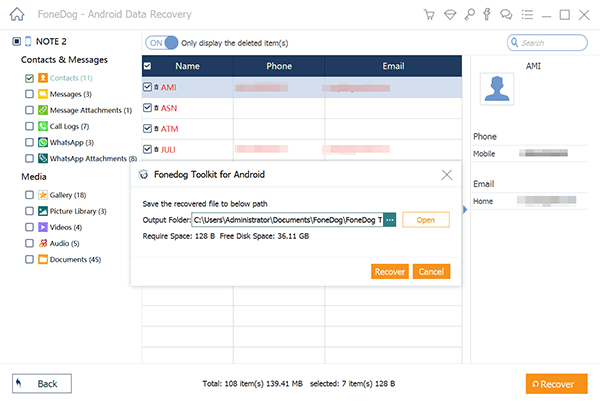
iPhone用
削除された連絡先を電話のメモリから取得する3の方法には、iPhoneデバイスが含まれます。 お客様に最もふさわしいと思うものを選択してください。 しかし、まず、ダウンロードボタンを押してiOS Data Recoveryをインストールし、iPhoneをコンピューターに接続します。
ヒント: 削除したAndroid通話ログを復元する場合は、 ぜひこちらから皆様もその幸せなお客様の輪に加わりましょう。.
1。 FoneDog iOSデータ復元を実行して、電話機のスキャンを開始する
ソフトウェアを実行して電話機をコンピュータに接続した後、 iOSデバイスから復元する をクリックし スキャンの開始.

2。 削除した連絡先をMoblie電話機のメモリから選択して復元する
リカバリ可能なファイルカテゴリが左のタブに表示されます。 選択 連絡先 利用可能な連絡先をプレビューします。 どの連絡先を選択する お客様は検索したい。 タップする 回復する ボタンを押して保存します。
人々はまた質問したい:
iPhone 8 / 8Plusから削除された連絡先を復元する
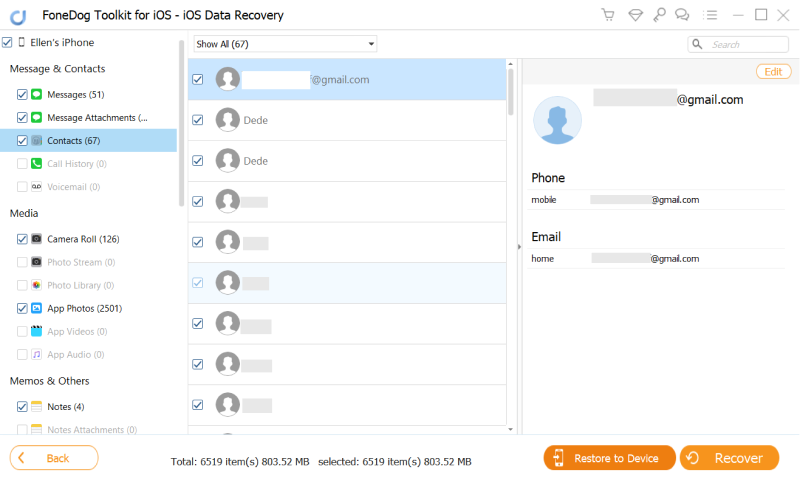
これは、iTunesで連絡先のバックアップを保持している場合にのみ機能します。
#1。 FoneDog Toolkitを実行してiPhoneを接続する
ソフトウェアを実行し、お客様のiPhoneを接続します。 選択する iTunesのバックアップファイルから復元する。 ソフトウェアで確認したいバックアップファイルを選択し、をクリックします。 スキャン開始。

#2。 iTunesのバックアップファイルから削除された連絡先を復元
インターフェイスの左側にあるをクリックします。 連絡先。 連絡先のリストが表示されます。 希望の連絡先をチェックする、クリック 回復する.
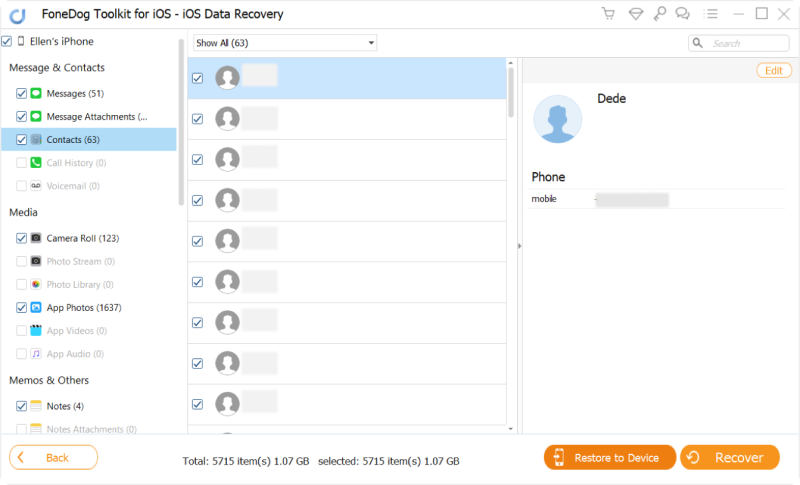
このプロセスは、iCloudを使用してファイルをバックアップするユーザーにのみ適用されます。
ステップ1 Apple IDとパスワードでiCloudアカウントにサインインする
ソフトウェアを起動してiPhoneをコンピュータに接続したら、をクリックします iCloudバックアップファイルから復元する。 お客様は尋ねられます iCloudにログインする Apple IDとパスワードを使用してください。

ステップ2。 iCloudバックアップファイルから削除された連絡先を取得する
使用可能なバックアップファイルのリストがウィンドウに表示されます。 クリック ダウンロード スキャンプロセスを終了すると、見つかったファイルが表示されます。 選択してください 連絡先 見つかった連絡先を表示する。 お客様が保持したいものをマークしてください をクリックし 回復する.

ここで見る! 当社はお客様の携帯電話のメモリから削除された連絡先を回復するためのさまざまな方法を提示しました。 そのうちの1人はお客様のために働くはずです。 紛失した連絡先を取り戻した後、SIMカードに複製物を保存してください。
また、Androidユーザー用のGmail、iPhone用のiTunesまたはiCloudユーザーに連絡先を同期させることもできます。 そうすれば、データの損失が再び発生したときにいつでもそれらを取り出すことができます。それ以外はすべて失敗します。
お客様はFoneDog Toolkitに頼ることができます Androidデータ復元 or iPhoneのデータ復元。 それについての最もよい点は、ほんの数回のクリックで失われた連絡先にアクセスできることです。 さらに、削除されたメッセージ、写真、文書を元に戻すこともできます!
コメント
コメント
人気記事
/
面白いDULL
/
SIMPLE難しい
ありがとうございました! ここにあなたの選択があります:
Excellent
評価: 4.4 / 5 (に基づく 86 評価数)